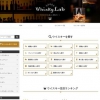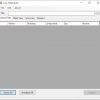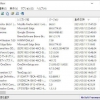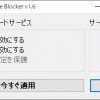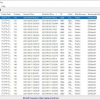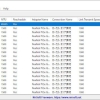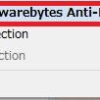WinUpdatesView:WindowsUpdateの履歴を一覧表示できる
WindowsUpdate の履歴を一覧表示できる Windows 用フリーソフトの紹介です。
『WinUpdatesView』です。
WinUpdatesView
WinUpdatesView は、WindowsUpdate の更新履歴を一覧表示できます。
他の場所に保存している又はリモートコンピューターから、
Windows Update の情報が収められている DataStore.edb を読み取って解析可。
Windows Defender の更新に関する行を非表示にもできます。
WinUpdatesView では、以下の項目を表示できます。
- タイトル
- 説明
- KB番号
- インストール日時
- 更新操作(インストール、アンインストール、未開始、進行中)
- 操作の結果(成功、エラーで成功、失敗、中止)
- 情報URL
- サポートURL
- アンインストールメモ
- 分類
- クライアントアプリケーションID
- サーバーID
- アップデートID
- 改訂番号
- マップなし結果コード
- サーバー選択
- 結果16進数
表示内容をフィルタリングしたり、HTML として表示させたり、
各種ファイル形式(.txt/ .json/ .csv/ .html/ .xml)でエクスポートも可能。
コマンドプロンプトから引数付きでの起動も可能。
記事を作成もしくは更新時点でのバージョン:v 1.14
入手方法
下記から「WinUpdatesView」をダウンロードします。
WinUpdatesView – 公式サイト
インストール手順
ダウンロードした ZIP ファイルを解凍してできたフォルダを好きな場所に置くだけです。
あとは、フォルダの中にある「WinUpdatesView.exe」をダブルクリックで起動します。
日本語化
ダウンロードページの下の方に言語ファイルが一覧で用意されているので、
日本語用の ZIP ファイルをダウンロードします。
ダウンロードした ZIP ファイルを解凍してできた「WinUpdatesView_lng」を
WinUpdatesView.exe があるフォルダに配置するだけで日本語化完了です。
使い方
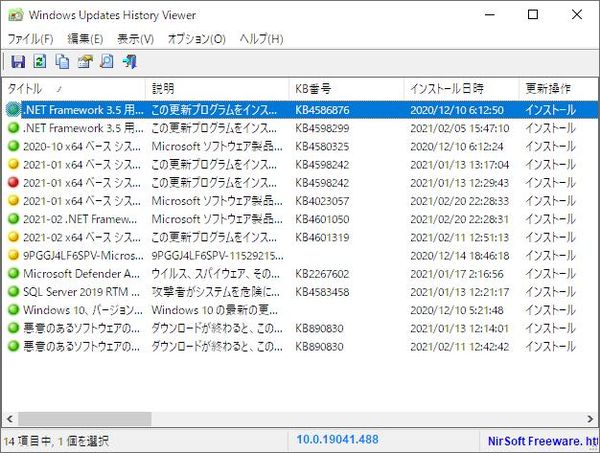
起動するとカレント PC の DataStore.edb を自動的に読み取って表示してくれます。
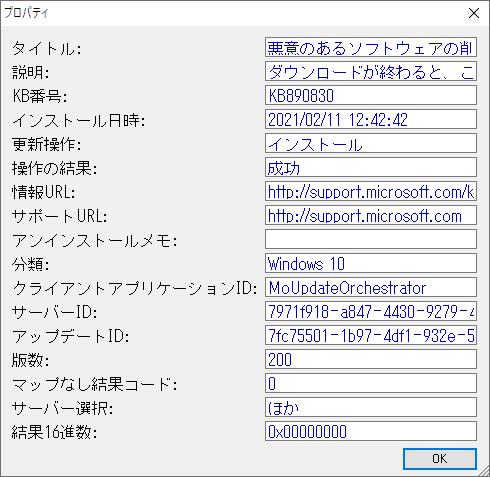
各行をダブルクリックすると対象行の情報がプロパティ画面としてポップアップ表示されます。
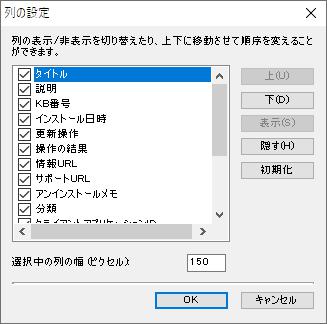
列の表示・非表示設定もできます。
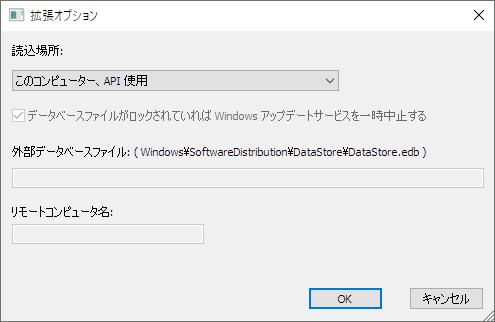
DataStore.edb の読み込み先を変更できます。
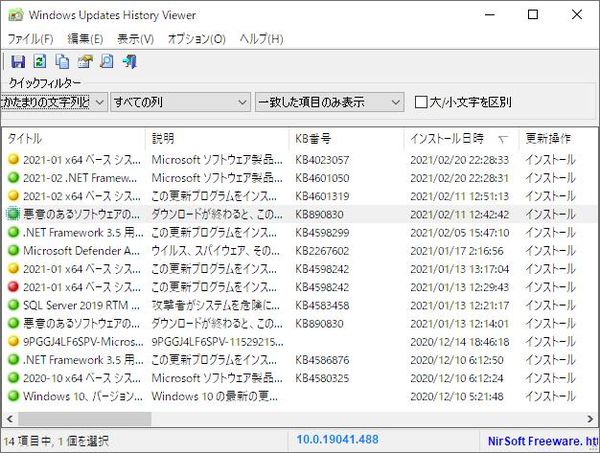
クイックフィルタリングも上のような感じで行なえます。
対応OS
64 bit 版を含む XP から Windows 10 までの全てのバージョンの Windows